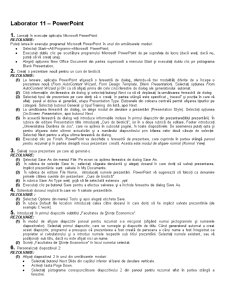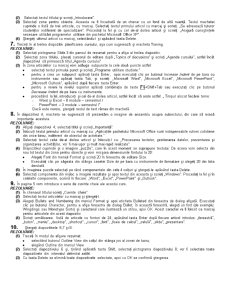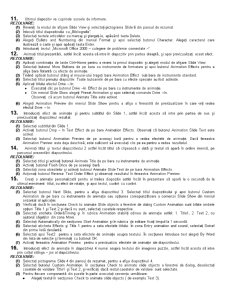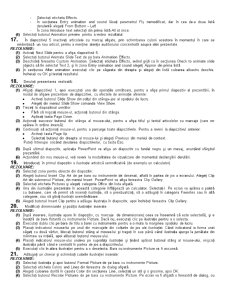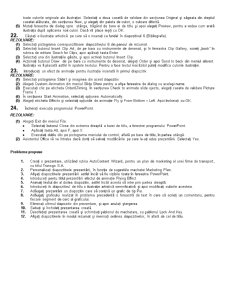Extras din laborator
1. Lansaţi în execuţie aplicaţia Microsoft Word.
REZOLVARE:
Puteţi lansa în execuţie programul Microsoft Word prin una din următoarele modalităţi:
- Selectaţi Start→All Programs→Microsoft Office→Microsoft Word.
- Executaţi dublu clic pe scurtătura programului Microsoft Word de pe suprafaţa de lucru (dacă aveţi aşa ceva, dacă nu, creaţi-vă o astfel de scurtătură).
- Alegeţi opţiunea New Office Document din partea superioară a meniului Start şi executaţi dublu clic pe pictograma Blank Document. Veţi lansa astfel în execuţie aplicaţia Word şi totodată veţi deschide un document nou;
2. Introduceţi în noul document deschis, următorul text:
Domnilor,
Am găsit adresa dumneavoastră în revista Capital şi ne luăm permisiunea să vă scriem, sperând să iniţiem o legătură comercială cu firma Dvs.
În vederea amenajării clădirilor noastre administrative, avem nevoie de diferite modele de mobilier pentru birou. De aceea, pentru a vă putea face o comandă, vă rugăm să ne trimiteţi cât mai curând posibil oferta Dvs.
Vă rugăm să ne indicaţi în oferta dumneavoastră condiţiile de livrare, de plată, şi cele mai avantajoase preţuri. Vă rugăm, de asemenea, să anexaţi fotografii, precum şi descrierea cât mai amănunţită a articolelor. Menţionăm că am dori să cunoaştem materialele lemnoase şi materialele nelemnoase care au fost folosite la fabricarea mobilierului.
În aşteptarea răspunsului Dvs., vă salutăm cu toată stima.
REZOLVARE:
După cum observaţi, textul de mai sus este scris cu caractere româneşti. Pentru a putea utiliza caracterele româneşti, trebuie mai întâi să setaţi combinaţiile de taste pentru ele. Având în vedere că la deschiderea unui nou document Word fontul implicit este Times New Roman, care conţine şi caracterele româneşti, puteţi seta aceste caractere urmând paşii:
(1) Selectaţi butonul pentru alegerea tastaturii EN, de pe bara de taskuri şi alegeţi limba română.
(2) Pentru a introduce caracterele diacritice folosiţi tastele din vecinătatea tastei Enter.
3. Deplasaţi cursorul de inserare în interiorul textului tocmai introdus.
REZOLVARE:
Cursorul de inserare poate fi mutat foarte uşor în interiorul textului cu ajutorul mouse-ului astfel: executaţi clic oriunde în text, acolo unde doriţi să plasaţi cursorul.
Există de asemenea o serie de taste sau combinaţii de taste care vă ajută să deplasaţi cursorul de inserare, în special în documentele de mari dimensiuni. Vă vom prezenta în continuare aceste taste:
- Tastele săgeţi →, ←: permit deplasarea cursorului cu un caracter spre dreapta respectiv spre stânga.
- Tastele săgeţi ↑,↓: permit deplasarea cursorului cu o linie în sus, respectiv cu o linie în jos.
- Tastele PageUp şi PageDown: permit deplasarea cursorului de inserare cu o pagină în sus, respectiv cu o pagină în jos.
- Tastele Home şi End: permit deplasarea cursorului de inserare la începutul (marginea din stânga), respectiv sfârşitul unei linii.
- Combinaţia de taste Ctrl+→ şi Ctrl+→: permite deplasarea cursorului de inserare cu un cuvânt la dreapta, respectiv un cuvânt la stânga.
- Combinaţia de taste Ctrl+↑ şi Ctrl+↓: permite deplasrea cursorului de inserare cu un paragraf în sus, respectiv în jos.
- Combinaţia de taste Ctrl+Home şi Ctrl+End: permite deplasarea cursorului de inserare la începutul, respectiv sfârşitul unui document.
- Combinaţia de taste Shift+F5: permite deplasarea cursorului de inserare în ultima locaţie în care s-a efectuat o operaţie de editare.
4. Selectaţi din text cuvântul Capital şi îngroşaţi-i caracterele.
REZOLVARE:
(1) Puteţi selecta acest cuvânt în una din următoarele modalităţi:
- Executaţi dublu clic pe cuvântul respectiv.
- Plasaţi cursorul de inserare la începutul cuvântului Capital şi trageţi cu mouse-ul spre dreapta.
- Plasaţi cursorul de inserare la începutul cuvântului Capital şi ţinând apăsată tasta Shift, apăsaţi tasta →, până când tot cuvântul este evidenţiat.
- Plasaţi cursorul de inserare la începutul cuvântului apoi, ţinând apăsată tasta Shift, executaţi clic la sfârşitul cuvântului respectiv. Cu această metodă, se pot selecta mai uşor porţiuni mai mari de text.
(2) Pentru a îngroşa caracterele cuvântului astfel selectat, selectaţi butonul Bold din bara de instrumente sau apăsaţi concomitent tastele Ctrl+B. Dacă nu cunoaşteţi funcţionalitatea unui buton de pe bara de instrumente, plasaţi indicatorul mouse-ului pe butonul respectiv şi ţineţi-l nemişcat câteva momente; va apărea denumirea butonului respectiv într-o casetă numită Screen Tips.
(3) Executaţi clic în afara cuvâtului selectat, pentru a anula selecţia; veţi vedea efectul pe care l-a avut acţionarea butonului Bold asupra cuvântului selectat.
5. Utilizaţi bara de selectare pentru a selecta o linie, un paragraf sau întregul text.
REZOLVARE:
(1) Deplasaţi cursorul mouse-ului cât mai spre stânga ferestrei. Când acesta se transformă în săgeată, înseamnă că se găseşte în interiorul unei benzi invizibile, numită bară de selectare.
(2) Executaţi clic atunci când cursorul mouse-ului este poziţionat pe bara de selectare în dreptul liniei pe care vreţi să o selectaţi. Linia respectivă va fi selectată.
(3) Pentru a selecta un paragraf cu ajutorul barei de selectare, executaţi dublu clic pe bara de selectare în dreptul paragrafului pe care vreţi să îl selectaţi.
(4) Pentru a selecta toate paragrafele unui text, executaţi clic de trei ori pe bara de selectare.
6. Afişaţi mai multe butoane în bara de instrumente standard.
OBSERVAŢIE:
În mod implicit, în bara de instrumente sunt afişate două dintre cele mai utilizate seturi de instrumente, grupate fiecare în câte o bară de butoane de comandă, şi anume: setul Standard, care conţine instrumentele standard de editare şi setul Formatting, care conţine instrumentele de formatare. Din aceste seturi, iniţial, sunt vizibile numai cele mai utilizate butoane.La aceste butoane mai pot fi adăugate şi altele, după dorinţă.
REZOLVARE:
(1) Plasaţi cursorul mouse-ului pe marcajul de deplasare aflat la extremitatea stângă a barei de instrumente; când cursorul mouse-ului îşi schimbă forma, apăsaţi butonul stâng al mouse-ului şi, ţinându-l apăsat, trageţi spre dreapta; efectul va fi vizibil imediat.
(2) Pentru a introduce un nou buton în bara de instrumente, selectaţi:View→Toolbars→Customize.
(3) Din pagina Commands alegeţi tipul comenzii, din lista de selecţie Categories.
(4) Selectaţi apoi comanda, din lista de selecţie Commands.
(5) Prin tragerea cu mouse-ul a comenzii alese, până în bara de instrumente dorită, va fi inserat noul buton de comandă pe bara de instrumente.
7. Înlăturaţi din bara de instrumente standard butoanele: Mail Recipient şi Hyperlink.
REZOLVARE:
(1) Selectaţi butonul More Buttons, aflat în extremitatea dreaptă a barei de instrumente standard. Va fi afişat un set de butoane care pot fi adăugate în bara de instrumente standard, prin tragerea marcajului de deplasare, şi un buton intitulat Add or Remove Buttons.
(2) Plasaţi cursorul mouse-ului pe butonul Add or Remove Buttons; va fi afişată o paletă care conţine toate butoanele care pot fi adăugate sau eliminate din bara de instrumente standard.
(3) Pentru a elimina cele două butoane, deselectaţi casetele de selecţie din dreptul butoanelor respective; butoanele vor fi automat înlăturate din bara de instrumente.
(4) Pentru a adăuga din nou cele două butoane la bara de instrumente, nu trebuie decât să marcaţi din nou casetele de selecţie din dreptul butoanelor respective.
Preview document
Conținut arhivă zip
- Elemente de Informatica Aplicata
- Lab 10-12 - PowerPoint.doc
- Lab 2 - Windows.doc
- Lab 3 - Windows.doc
- Lab 4 - Word.doc
- Lab 5 - Word.doc
- Lab 6 - Word.doc
- Lab 7-9 - Excel.doc